各单位:
网络连接世界,安全重于泰山;网安则国安,国安则民安。维护网络安全是全社会共同责任,需要广大网民共同参与防御。
根据《网络安全法》等相关法律法规要求,为进一步加强数据安全和个人信息保护,预防计算机病毒的攻击,保障校内系统和计算机安全运行,营造良好的校园网络环境。即日起,学校拟上线启用终端威胁防御系统供师生免费下载安装。
该系统通过深度整合“反病毒+主动防御+智能拦截”三大防御模块,为用户提供一个纯净、无绑定的软件环境,有效抵御流行病毒及流氓软件对电脑的侵害,请我校师生根据自己所在的区域选择对应地址下载安装。
下载地址列表:
用户所在的位置 |
下载地址 |
教师办公区(含学院楼、图书馆) |
http://ofedr.ahut.edu.cn/ |
佳山校区宿舍区 |
http://jsedr.ahut.edu.cn/ |
秀山校区宿舍区 |
http://xsedr.ahut.edu.cn/ |
操作指南详见附件。技术咨询:2316505(王老师,何老师)。
特此通知。
信息化处
2022年10月8日
附件:
安徽工业大学终端威胁防御系统安装及使用指南
Windows客户端安装(PC和Serv)
步骤1:通过浏览器登录客户端下载界面,访问终端威胁防御系统下载地址(详见文末下载地址表),进入下载页面,点击本地下载,如下图所示。
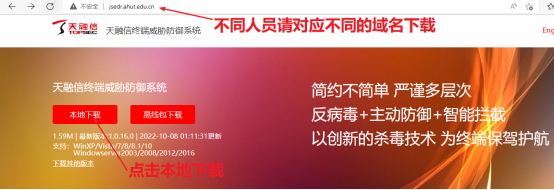
步骤2:点击【本地下载】按钮,将安装包(安装包的名称不要修改)保存到本地,双击进行安装,如下图所示。
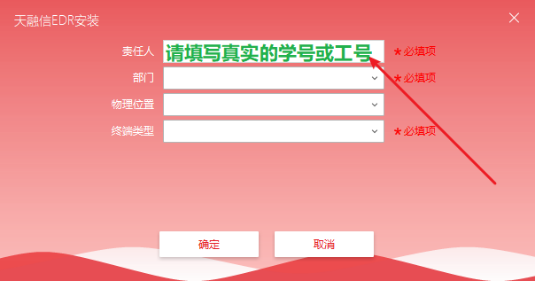
输入客户端的责任人(例如自己的工号、学号),选择客户端所属的部门、所在的物理位置以及终端类型
步骤3:输入完成后,点击【确定】按钮,如下图所示。(注意:如果电脑安装了360或者其他的杀毒软件,需要卸载已安装的其他杀毒软件,然后重启电脑重新安装本软件)

步骤4安装完成后,直接进入客户端程序首页,如下图所示。

Linux客户端安装
一、使用安装包安装
1.用户进入客户端下载地址(按照实际情况填写,详见之前正文列示的下载地址),点“下载其他版本”,找到需要安装的版本,点击“下载”,下载安装文件。
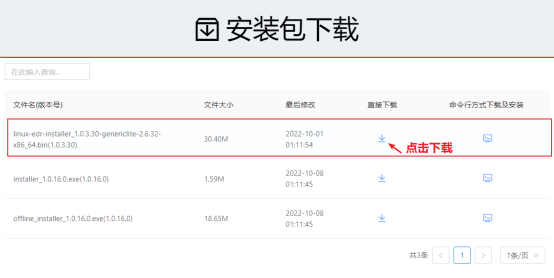
2.将下载的文件,上传到linux系统当中,增加执行权限,并执行(确保使用root权限执行)。

3.填写信息后,点“确定”,等待安装完成。
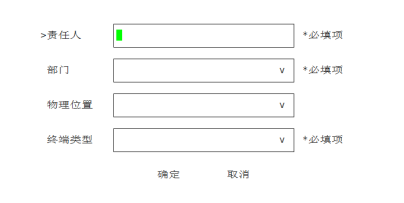
4.安装完成后,执行topclient status,状态为running即可。

注意:由于centos8开启了安全模块,需要使用命令:restorecon –rv /usr/local/bin/linux_client之后重新安装:linux_client install。
二、使用命令行安装
1.用户进入客户端下载地址(按照实际情况填写,详见之前正文列示的下载地址),点“下载其他版本”,找到需要安装的版本,点“命令行”,复制命令行。
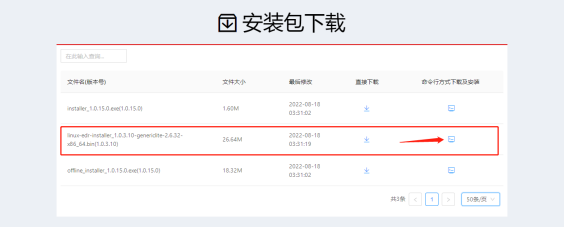
2.将复制的命令行粘贴到linux系统的CLI页面,并执行(确保使用root权限执行)。
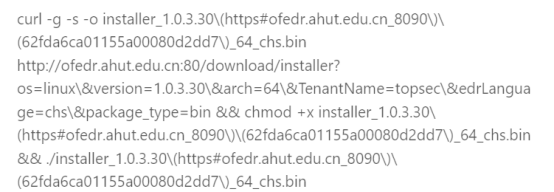
3.填写信息后,点“确定”,等待安装完成。

4.安装完成后,执行topclientctl status,状态为running即可。

三、Liunx客户端手动使用相关功能
1.执行topclientctl foreground将程序切换到前台运行,按下enter键,选择菜单执行
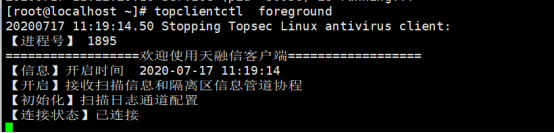
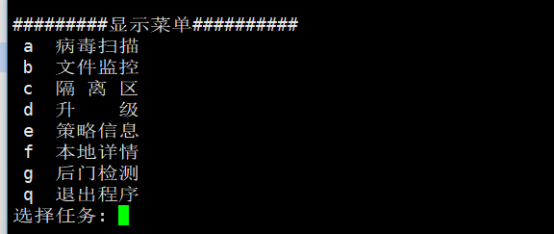
2.卸载
执行topclientctl uninstall 即可卸载。
3.重启服务
执行topclientctl restart 重启客户端服务。
4.启动/停止服务
执行topclientctl stop停止服务。
执行topclientctl start启动服务。
5.查看版本
执行linux_client version查看客户端安装版本信息。
6.查看服务状态
执行topclientctlstatus查看客户端服务状态。
7.隔离区路径
隔离区文件存放在/topsec/topav_client/isolation。

